微信小程序电脑上怎么打开 电脑上如何打开微信小程序
更新时间:2022-04-22 09:27:46作者:xinxin
我们在手机上登录微信的时候,常常会使用到小程序功能,这是一种不需要下载安装即可使用的应用,它实现了应用“触手可及”的梦想,不过有些用户在电脑上登录微信之后却不知道小程序的位置,对此微信小程序电脑上怎么打开呢?这里小编就来告诉大家电脑上打开微信小程序操作方法。
具体方法:
1、登录微信账号
在电脑上找到微信后,双击打开微信,选择登录微信账号。
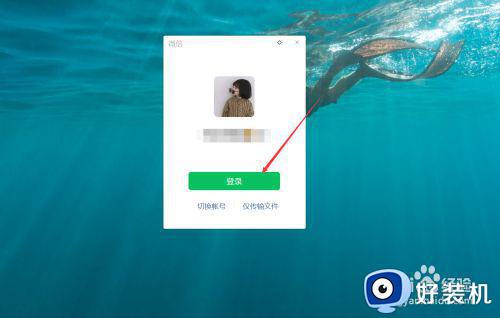
2、打开小程序菜单
登录电脑端微信后,在面板左侧找到S图标,点击打开小程序菜单。
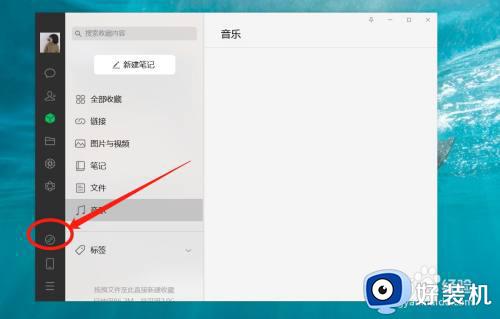
3、进入小程序
这样就进入了小程序菜单,点击需要进入的小程序,就可以进入了。
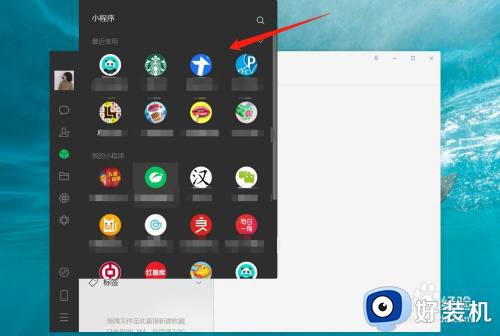
以上就是有关电脑上打开微信小程序操作方法的全部内容了,有需要的用户就可以根据小编的步骤进行操作了,希望能够对大家有所帮助。
微信小程序电脑上怎么打开 电脑上如何打开微信小程序相关教程
- win10系统打不开微信小程序怎么办 微信小程序在win10上打开没反应解决方法
- win10怎么双开微信 电脑win10双开微信设置方法
- win10电脑微信双开设置方法 win10电脑如何双开两个微信
- win10电脑版微信无法登录怎么办 win10微信登录不上去解决方案
- windows10能用微信为什么不能上网 windows10能用微信不能上网原因和解决方法
- win10微信打开就卡住怎么办 win10电脑打开微信就卡死机处理方法
- win10请在打开前确保信任怎么处理 如何解决win10请在打开前确保信任
- win10电脑有网但edge打不开网页为什么 win10浏览器edge打不开网页但能上网两种解决方法
- windows10微信双开怎样设置 windows10如何微信双开
- win10程序不受信任的解决方法 win10应用程序不受信任怎么办
- win10拼音打字没有预选框怎么办 win10微软拼音打字没有选字框修复方法
- win10你的电脑不能投影到其他屏幕怎么回事 win10电脑提示你的电脑不能投影到其他屏幕如何处理
- win10任务栏没反应怎么办 win10任务栏无响应如何修复
- win10频繁断网重启才能连上怎么回事?win10老是断网需重启如何解决
- win10批量卸载字体的步骤 win10如何批量卸载字体
- win10配置在哪里看 win10配置怎么看
热门推荐
win10教程推荐
- 1 win10亮度调节失效怎么办 win10亮度调节没有反应处理方法
- 2 win10屏幕分辨率被锁定了怎么解除 win10电脑屏幕分辨率被锁定解决方法
- 3 win10怎么看电脑配置和型号 电脑windows10在哪里看配置
- 4 win10内存16g可用8g怎么办 win10内存16g显示只有8g可用完美解决方法
- 5 win10的ipv4怎么设置地址 win10如何设置ipv4地址
- 6 苹果电脑双系统win10启动不了怎么办 苹果双系统进不去win10系统处理方法
- 7 win10更换系统盘如何设置 win10电脑怎么更换系统盘
- 8 win10输入法没了语言栏也消失了怎么回事 win10输入法语言栏不见了如何解决
- 9 win10资源管理器卡死无响应怎么办 win10资源管理器未响应死机处理方法
- 10 win10没有自带游戏怎么办 win10系统自带游戏隐藏了的解决办法
